
당초 구글은 구글 애널리틱스 4 (Google Analytics 4)를 출시하며 유니버설 애널리틱스의 서비스 제공을 2023년 7월에 중단할 계획이었습니다.
하지만 많은 기업들이 제때 구글 애널리틱스 4 (GA4)로 전환을 하지 못하며 구글은 360 유니버설 애널리틱스의 속성 내 주문이 있는 경우에 한정, 2024년 7월 1일까지 데이터 처리가 가능하도록 연장했는데요.
이와 달리, 360 유니버설 애널리틱스의 속성 내 주문이 없거나 일반용 유니버설 애널리틱스를 사용하는 경우, 2023년 7월 1일부터 서비스가 중단되며 이는 2023년 7월 1일 이후의 데이터를 수집할 수 없다는 뜻인데요.
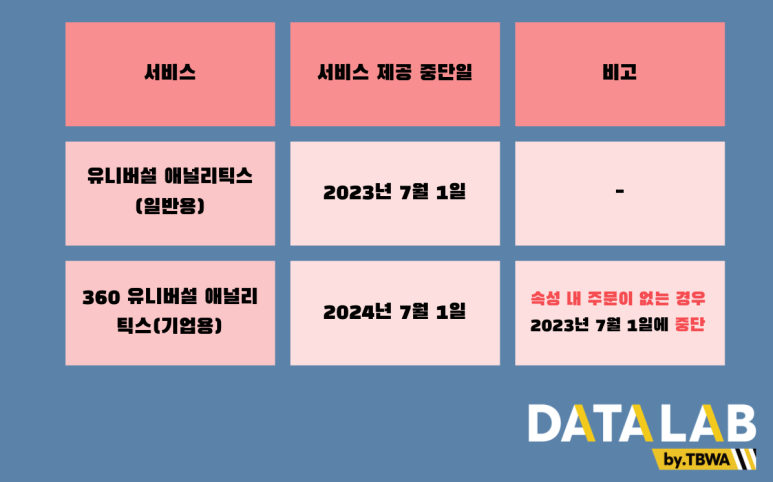
이러한 데이터 손실을 방지하기 위해 빠른 시일 내 구글 애널리틱스4로 전환하는 것을 추천드립니다. 이번 시간엔 구글 애널리틱스4의 장점을 담은 특징을 기존 유니버설 애널리틱스와 비교하며 알려드리겠습니다.
💡아래에서 관심 있는 주제를 클릭하여 해당 본문으로 바로 이동해보세요.
💡구글 애널리틱스 주요 특징
💡구글 애널리틱스 4 (GA4) 전환 및 신규 가입 방법
유니버설 애널리틱스 -> 구글 애널리틱스 4 (GA4) 전환 (기존 사용자)
💡초기 기본 설정
데이터 모델

유니버설 애널리틱스 vs 구글 애널리틱스4 데이터 모델 비교
기존 유니버설 애널리틱스와 구글 애널리틱스4의 큰 차이점 중 하나는 데이터 모델입니다.
유니버설 애널리틱스에선 다양한 히트 데이터 타입(페이지뷰, 이벤트, 전자상거래, 소셜 등)을 하나로 그룹화한 세션으로 데이터를 집계하는데요.
이와 대조적으로 구글 애널리틱스4에선 한 사용자의 웹사이트 내 모든 상호작용을 이벤트와 해당 이벤트의 파라미터(매개변수)로 데이터를 집계하는 모델입니다.
앱 + 웹 통합 속성
구글 애널리틱스 4 (GA4)에선 별도의 작업 없이 앱+웹 통합 속성을 제공하며 ‘데이터 통합 관리’가 가능합니다.
기존엔 PC 및 모바일 웹 트래픽은 유니버설 애널리틱스 속성에 담고, 안드로이드 및 IOS 앱 트래픽은 파이어베이스 속성에 담으며 따로 분석해야 하는 단점이 있었는데요. 구글 애널리틱스4에선 모든 트래픽을 하나의 스트림으로 구성하며 하나의 속성에 추가할 수 있습니다.
이를 통해 마케터들은 여러 플랫폼 별 사용자 행동을 비교, 통합 분석이 가능합니다.
향상된 측정
구글 애널리틱스 4 (GA4)는 상호작용 데이터 수집 자동화를 제공하며 상당한 개선을 보이고 있습니다. 유니버설 애널리틱스의 경우 사용자와 세션과 페이지와 관련된 데이터만 자동으로 수집했습니다. 또한 이벤트 데이터나 구매 데이터를 얻기 위해선 마케터가 직접 추적 코드를 추가해야 하는 불편함이 있었는데요.
구글 애널리틱스 4 (GA4)에선 향상된 측정 기능이 도입되어 별도의 추가 작업 없이 다양한 사용자 상호작용 데이터를 자동으로 수집해 줍니다.
자동으로 수집되는 사용자 상호작용 데이터의 예시는 다음과 같습니다:
- 페이지에서 90% 이상 스크롤 다운
- 아웃바운드 링크 클릭
- 웹사이트 내 유튜브 영상 시
- 파일 다운로드
- 웹사이트 내 검색
빅쿼리 연동
빅쿼리란 많은 데이터를 SQL과 같은 쿼리문을 활용하며 데이터 저장, 수정, 추출 작업 등을 빠른 시간 내에 도와주는 데이터 웨어하우스 서비스입니다.
빅쿼리 연동은 360 유니버설 애널리틱스에만 제공되는 유료 기능이었는데요. 구글 애널리틱스4에선 빅쿼리를 통한 데이터 저장은 매월 10GB까지 무료로 제공하며 이후 1GB 당 $0.02의 요금이 부과됩니다.
빅쿼리를 연동하며 구글 애널리틱스 4 (GA4) 속성에서 수집된 원본 데이터를 내보내기 해서 활용할 수 있는데요. 이를 통해 사용자는 데이터를 원하는 형태로 가공, 분석이 가능합니다.
탐색 (Explorations)
유니버설 애널리틱스에서 탐색 기능은 360 유니버설 애널리틱스 유료 사용자에게만 제공되었는데요. 그러나 구글 애널리틱스4의 경우, 모든 사용자들이 탐색 기능을 무료로 이용하며 분석 보고서를 제작할 수 있습니다.
탐색 기능을 통해 맞춤화된 보고서를 작성하면 데이터 시각화를 통해 찾고자 하는 인사이트를 쉽게 얻을 수 있는데요.
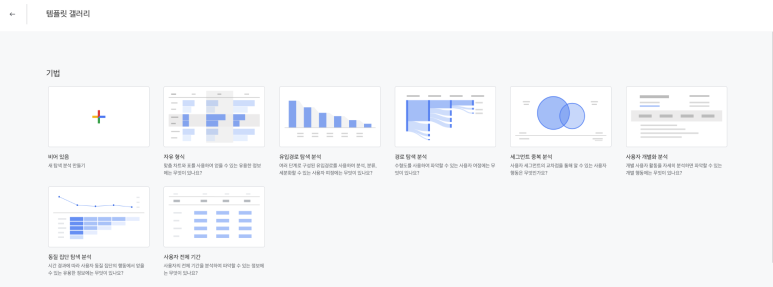
구글 애널리틱스 4 (GA4)에서 제공하는 분석 보고서 템플릿 예시는 다음과 같습니다:
– 자유 형식: 자유 형식은 이전에 Universal Analytics에서 사용할 수 있었던 것보다 더 많은 데이터 시각화 제어 기능을 제공합니다.
자유 형식에선 새로운 인사이트를 도출하고 기업에 맞게 적합한 방식으로 데이터를 표현하는 데 도움이 되는 수많은 구성 옵션이 있습니다.
– 유입경로 탐색 분석: 웹사이트 방문자들은 어떻게 일회성 고객이 되고, 그다음에는 어떻게 일회성 고객이 반복적인 소비를 할 수 있을지 분석할 수 있습니다.
유입경로 탐색 분석에선 고객이 이벤트를 완료하기 위해 취하는 단계가 시각화되고 각 단계에서 성공 또는 실패하는 정도를 확인할 수 있습니다.
– 경로 탐색 분석: 360 유니버설 애널리틱스의 행동 흐름 보고서를 자주 사용하신 분들이라면 구글 애널리틱스 4 (GA4)의 분석 허브 경로 보고서를 애용하실 것입니다.
경로 분석은 “트리 그래프”로 알려진 이벤트 스트림을 시각화하는데요. 이벤트 스트림은 사용자가 경로를 따라 트리거 된 일련의 이벤트입니다.
이러한 분석을 통해 마케터들은 사용자가 어느 단계에서 고착되었는지 더 빨리 파악할 수 있습니다.
유니버설 애널리틱스 -> 구글 애널리틱스 4 (GA4) 전환 (기존 사용자)
1. 구글 애널리틱스에 로그인한다.
2. 좌측 톱니바퀴 관리 – 속성 – GA4 설정 어시스턴트 클릭 – 시작하기 버튼 클릭한다.
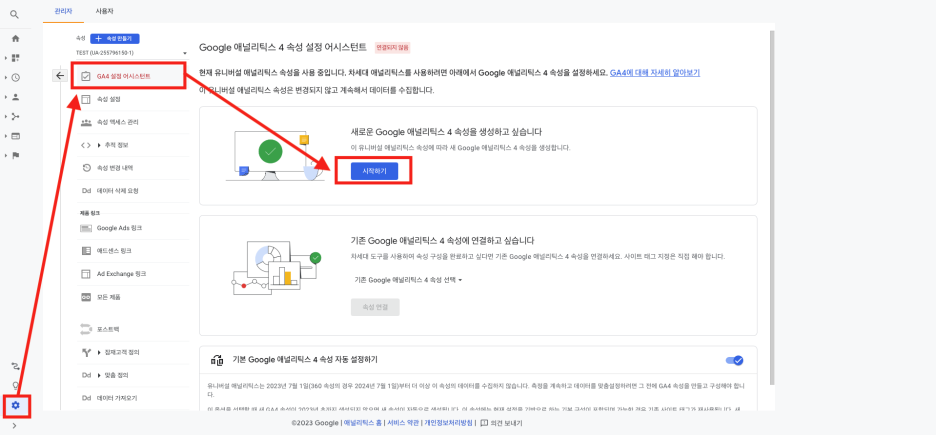
3. 기존 유니버설 애널리틱스에서 사용하던 태그를 그대로 사용하기위해 체크박스에 체크 – 가입 완료 및 계속을 클릭한다.
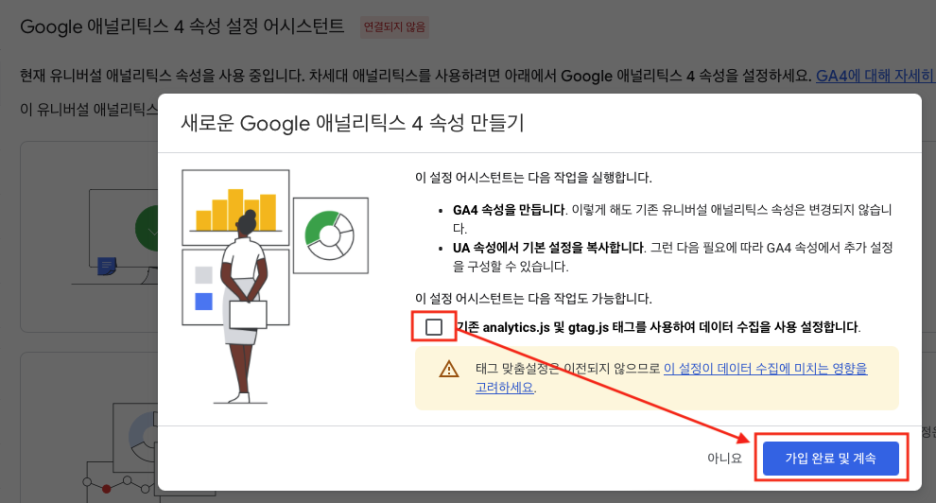
신규 가입 (신규 사용자)
구글 애널리틱스를 처음 사용하시는 분들은 하단 버튼을 통해 구글 애널리틱스 계정 생성 및 추적코드 설치방법을 쉽게 배우며 적용할 수 있습니다.
데이터 보존
이전 버전과 마찬가지로 이벤트 데이터를 보존하는 기관을 설정할 수 있는데요. 데이터 보존을 위해 최대 허용량인 14개월까지 확장하는 것을 추천드립니다. 방법은 다음과 같습니다:
속성 -> 데이터 설정 -> 데이터 보관 -> 이벤트 데이터 보관:14개월로 설정
내부 트래픽 정의
내부 트래픽 정의를 통해 특정 IP에서 유입되는 트래픽의 데이터를 차단하며 데이터를 필터링 할 수 있는데요. 방법은 다음과 같습니다:
데이터 스트림 -> 스트림 선택 -> 태그 설정 구성 클릭 -> 내부 트래픽 정의 클릭 (내부 트래픽 정의 버튼이 안보일 경우 모두 표시를 클릭하세요!) -> 내부 트래픽 규칙 수정에서 ‘규칙 이름‘ ‘traffic_type 값(internal로 작성하는 것 추천드립니다)’, ‘IP 주소 값‘ 채우기
상단의 작업을 성공적으로 마치셨으면, 세팅 완료된 필터는 데이터 설정 -> 데이터 필터에서 확인할 수 있습니다.
지금까지 구글 애널리틱스 4 (GA4)의 특징과 전환 및 가입 방법에 대해 알아보았습니다. 아직까지는 유니버설 애널리틱스만을 사용하시는 분들이 더 많습니다. 하지만 구글 애널리틱스 4 (GA4) 도입은 필연적이기에 이른 시일 내에 전환을 하며 적응을 하시는 것을 추천드립니다!